Margar klip og Windows stillingar (þ.m.t. þær sem lýst er á þessum vef) hafa áhrif á breytingar á staðbundnum hópstefnum eða öryggisstefnum með því að nota viðeigandi ritstjóra (til staðar í atvinnu- og fyrirtækjaverslunum af stýrikerfinu og í Windows 7 Ultimate), ritstjóraritara eða stundum þriðja aðila. .
Í sumum tilfellum gætirðu þurft að núllstilla stillingar staðbundinna hópsstefnu í sjálfgefnar stillingar - að jafnaði myndast þörfin þegar ekki er hægt að kveikja og slökkva á einhverri kerfisaðgerð á annan hátt eða það er ómögulegt að breyta neinum breytum (í Windows 10 er hægt að sjá skilaboð þar sem fram kemur að stjórnendur eða samtök stjórna sumum breytum.
Þessi handbók upplýsir hvernig á að endurstilla staðbundna hóp- og öryggisstefnu í Windows 10, 8 og Windows 7 á ýmsa vegu.
Endurstilla með staðbundinni hópstefnuritli
Fyrsta leiðin til að núllstilla er að nota innbyggðu Windows útgáfu af Pro, Enterprise eða Ultimate (fjarverandi heima) ritstjóri hópsstefnu.
Skrefin munu líta svona út
- Ræstu staðbundinn hópstefnuritil með því að ýta á Win + R á lyklaborðinu með því að slá inn gpedit.msc og ýta á Enter.
- Stækkaðu hlutann „Tölvustilling“ - „Stjórnsýslu sniðmát“ og veldu „Allar stillingar“. Raða eftir stöðu dálki.

- Tvísmellið á færibreytuna og stillið gildið á „Ekki stillt“ fyrir allar breytur.

- Athugaðu hvort það séu einhverjar reglur með tilgreind gildi (virkt eða óvirk) í sama undirkafla, en í „Notendastilling“. Ef það er, breyttu því í Ekki úthlutað.
Lokið - stillingum allra staðbundinna stefna hefur verið breytt í þær sem eru settar upp sjálfgefið í Windows (og þær eru ekki tilgreindar).
Hvernig á að endurstilla staðbundnar öryggisstefnur í Windows 10, 8 og Windows 7
Það er sérstakur ritstjóri fyrir staðbundnar öryggisstefnur - secpol.msc, en leið til að núllstilla staðbundna hópstefnu hentar ekki hér, vegna þess að sumar öryggisstefnurnar hafa sjálfgefið gildi.
Til að núllstilla er hægt að nota skipanalínuna sem sett er af stað sem stjórnandi, þar sem þú ættir að slá inn skipunina
secedit / configure / cfg% windir% inf defltbase.inf / db defltbase.sdb / verbose
og ýttu á Enter.
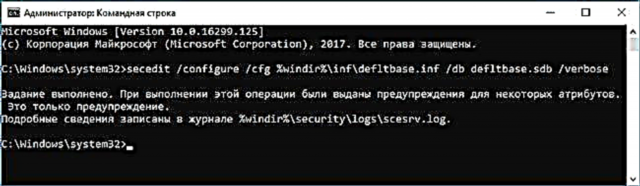
Fjarlægi staðbundna hópastefnu
Mikilvægt: þessi aðferð er hugsanlega óæskileg, gerðu það eingöngu á eigin ábyrgð og á hættu. Einnig virkar þessi aðferð ekki fyrir stefnur sem eru breytt með því að gera breytingar á ritstjóraritlinum sem komast framhjá stefnu ritstjórunum.
Reglur eru hlaðnar inn í Windows skrásetning frá skrám í möppum Windows System32 GroupPolicy og Windows System32 GroupPolicyUsers. Ef þú eyðir þessum möppum (þú gætir þurft að ræsa í öruggri stillingu) og endurræsa tölvuna verða reglurnar endurstilltar í sjálfgefnar stillingar.
Fjarlægingu er einnig hægt að framkvæma á skipanalínunni, sem var sett af stað sem stjórnandi, með því að framkvæma skipanirnar í röð (síðustu skipunin endurhleður stefnurnar):
RD / S / Q "% WinDir% System32 GroupPolicy" RD / S / Q "% WinDir% System32 GroupPolicyUsers" gpupdate / force
Ef engin aðferðin hjálpaði þér, geturðu endurstillt Windows 10 (fáanlegt í Windows 8 / 8.1) í sjálfgefnar stillingar, þar með talið að vista gögn.













